分类
相信许多使用win7系统的用户有遇到过用着用着电脑就黑屏没多久就恢复了,恢复正常后还提示显示器驱动已停止响应并且已恢复这种情况。在打游戏时也会发生这种情况,让大家很苦恼,下面我么就一起来看看如何解决这种情况。
显示器驱动已停止响应并且已恢复解决步骤:
1、在计算机上点击右键,点开【属性】。
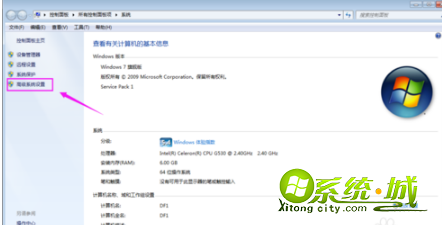
2、在【属性】面板中点击【高级系统设置】,弹出【系统属性】。
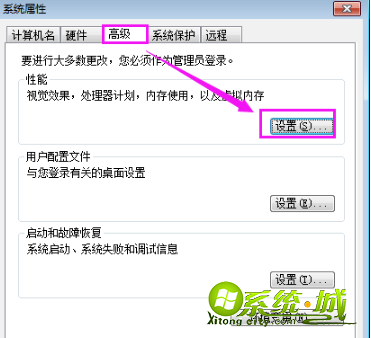
3、在【系统属性】面板中依次点击【高级】->性能【设置】,如果您是之前选择的是调整为最佳性能,则需要(先点击调整为最佳外观,再点击自定义)改成自定义,再去掉【启用桌面组合】前面的勾,达到如图效果即恢复正常,再也不会出现”显示器驱动已停止响应并且已恢复“这个情况了。
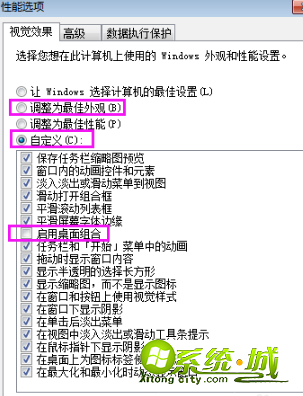
以上就是解决显示器驱动已停止响应并且已恢复的方法,有需要的用户可以根据以上步骤来操作。
热门教程
网友评论